Acer ASPIRE X3-600 – страница 17
Инструкция к Настольному Компьютеру (Десктопу) Acer ASPIRE X3-600
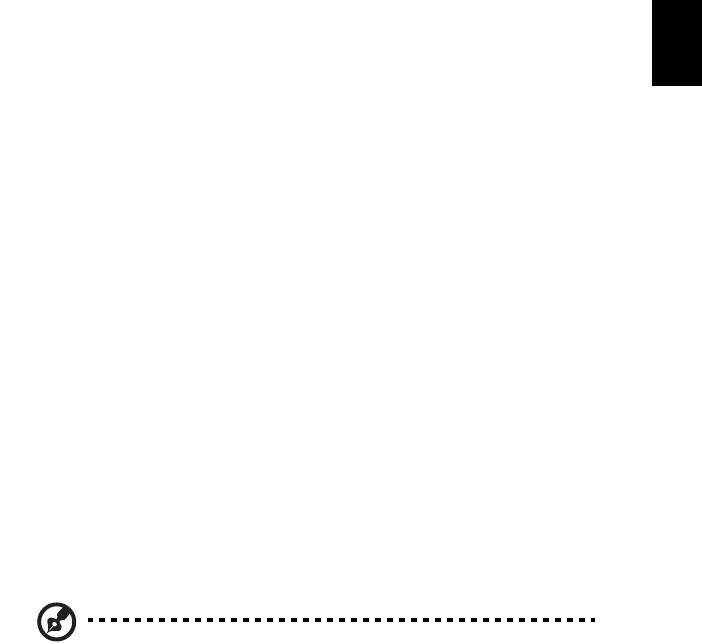
11
Driftsbetingelser
Udstyret stemmer overens med kravene i henhold til stykke 15 i FCC-reglerne.
Udstyret skal overholde følgende to betingelser: (1) Udstyret må ikke forårsage
skadelig interferens, og (2) udstyret skal acceptere enhver modtaget interferens,
inklusive den interferens, der kan forårsage uønsket drift.
Overensstemmelseserklæring for EU-lande
Undertegnede Acer erklærer herved, at pc serien overholder de væsentlige krav og
øvrige relevante krav i direktiv 1999/5/EF.
Dansk
Dansk
Bemærkninger om modem
TBR 21
Udstyret er godkendt [kommissionsafgørelsen 98/482/EC - "TBR 21"] til
enkeltterminaltilslutning til PSTN'er (offentligt koblede telefonnet). På grund af
forskelle på de enkelte PSTN'er i forskellige lande giver denne godkendelse
imidlertid ikke automatisk ubetinget garanti for, at udstyret kan anvendes på ethvert
PSTN-nettermineringspunkt. Hvis der opstår problemer, skal du i første omgang
henvende dig til udstyrets leverandør.
Sikkerhedserklæring for laserudstyr
CD- eller DVD-drevet i denne computer er et laserprodukt. CD- eller
DVD-drevets klassifikationsmærkat (vist nedenfor) er placeret på drevet.
CLASS 1 LASER PRODUCT
CAUTION: INVISIBLE LASER RADIATION WHEN OPEN. AVOID EXPOSURE
TO BEAM.
Erklæring om digitalt lyd-output
Det optiske stik indeholder ikke laser- eller lysdiode (LED) højere end klasse 1.
Bemærkning om regulering af radioenhed
Bemærk: Nedenstående oplysninger om reguleringer gælder kun for
modeller med trådløst LAN og/eller Bluetooth.

12
Liste over omfattede lande
Enheden skal anvendes i overensstemmelse med de regler og begrænsninger, der
gælder i det land, hvor den anvendes. Yderligere oplysninger kan fås hos den
ansvarlige myndighed i det land, hvor enheden anvendes.
Se http://ec.europa.eu/enterprise/rtte/implem.htm for den seneste landeliste.
Canada - Lavstrømslicens-undtaget
radiokommunikationsenheder (RSS-210)
a Almindelige oplysninger
Udstyret skal overholde følgende to betingelser:
1. Udstyret må ikke forårsage elektrisk støj, og
Dansk
Dansk
2. Udstyret skal kunne modtage enhver form for elektrisk støj, herunder
støj, der forårsager uønsket drift.
b Drift i 2,4 GHz båndet
For at forhindre radiointerferens med den licenserede service er dette
udstyr beregnet til at fungere indendørs, og udendørs installation kræver
licens.
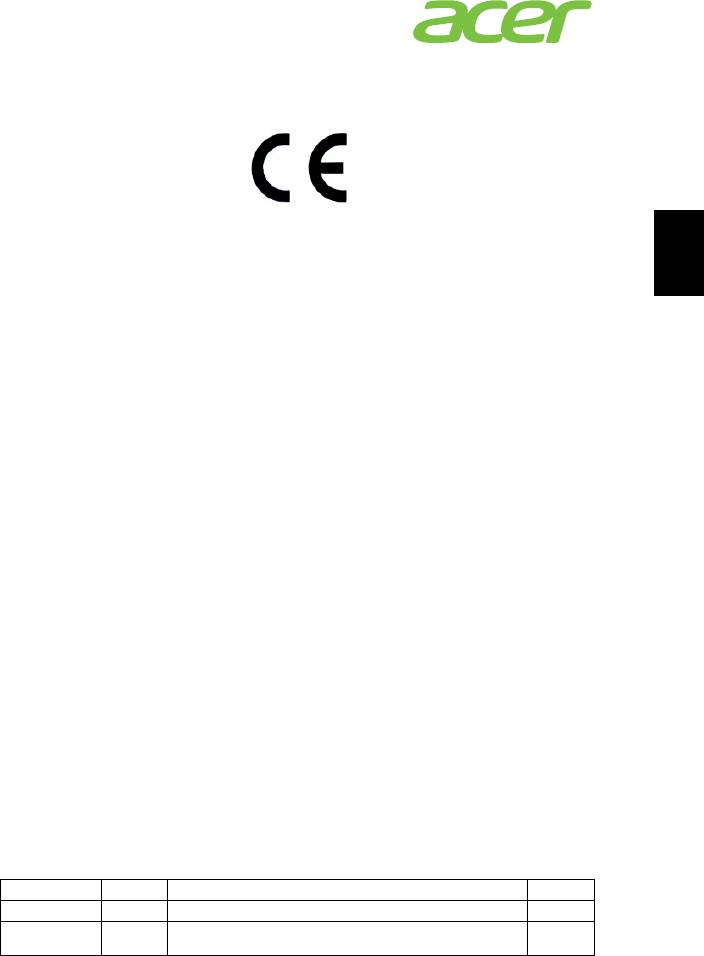
13
Acer Incorporated
8F, 88, Sec. 1, Xintai 5th Rd., Xizhi,
New Taipei City 221, Taiwan
Declaration of Conformity
Dansk
Dansk
We,
Acer Incorporated
8F, 88, Sec. 1, Xintai 5th Rd., Xizhi, New Taipei City 221, Taiwan
Contact Person: Mr. RU Jan, e-mail: ru_jan@acer.com.tw
And,
Acer Italy s.r.l
Via Lepetit, 40, 20020 Lainate (MI) Italy
Tel: +39-02-939-921, Fax: +39-02 9399-2913, www.acer.it
Hereby declare that:
Product: Personal Computer
Trade Name: Acer
Model Number: AcerSystem
SKU Number: XXX-xxx (“x” = 0~9, a ~ z, A ~ Z or Blank)
Is compliant with the essential requirements and other relevant provisions of the
following EC directives, and that all the necessary steps have been taken and are in
force to assure that production units of the same product will continue comply with
the requirements.
EMC Directive 2004/108/EC as attested by conformity with the following
harmonized standards:
-. EN55022, AS/NZS CISPR22, Class B
-. EN55024
-. EN55013 (Applicable to product built with TV tuner module)
-. EN55020 (Applicable to product built with TV tuner module)
-. EN61000-3-2 Class D
-. EN61000-3-3
Low Voltage Directive 2006/95/EC as attested by conformity with the following
harmonized standard:
-. EN60950-1
-. EN60065 (Applicable to product built with TV tuner module)
Council Decision 98/482/EC (CTR21):
-. (Applicable to product with pan- European single terminal connection
to the Public Switched Telephone Network (PSTN).)
RoHS Directive 2002/95/EC on the Restriction of the Use of certain Hazardous
Substances in Electrical and Electronic Equipment
-. The maximum concentration values of the restricted substances by
weight in homogenous material are:
Lead 0.1% Polybrominated Biphenyls (PBB’s) 0.1%
Mercury 0.1% Polybrominated Diphenyl Ethers (PBDE’s) 0.1%
Hexavalent
0.1% Cadmium 0.01%
Chromium
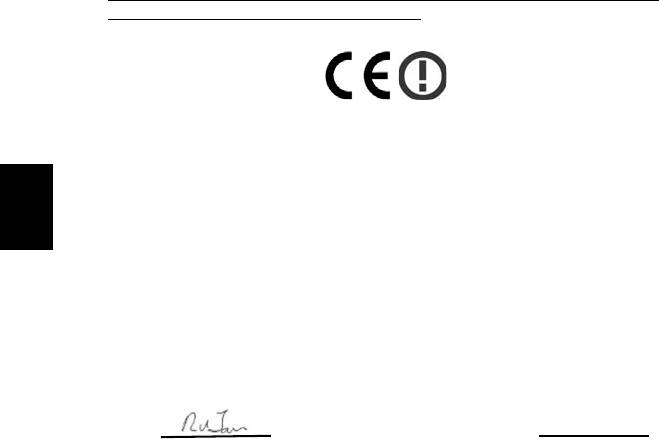
14
Directive 2009/125/EC with regard to establishing a framework for the setting
of ecodesign requirements for energy-related product.
The standards listed below are applied to the product if built with WLAN
module or wireless keyboard and mouse.
R&TTE Directive 1999/5/EC as attested by conformity with the following
harmonized standard:
• Article 3.1(a) Health and Safety
-. EN60950-1
-. EN62311
• Article 3.1(b) EMC
Dansk
Dansk
-. EN301 489-1
-. EN301 489-3 (Applicable to non-bluetooth wireless keyboard mouse
set).
-. EN301 489-17
• Article 3.2 Spectrum Usages
-. EN300 440-2 (Applicable to non-bluetooth wireless keyboard mouse
set).
-. EN300 328
-. EN301 893 (Applicable to 5GHz high performance RLAN).
Year to begin affixing CE marking 2011.
Mar. 13, 2012
RU Jan/Sr. Manager Date
Regulation Center, Acer Inc.
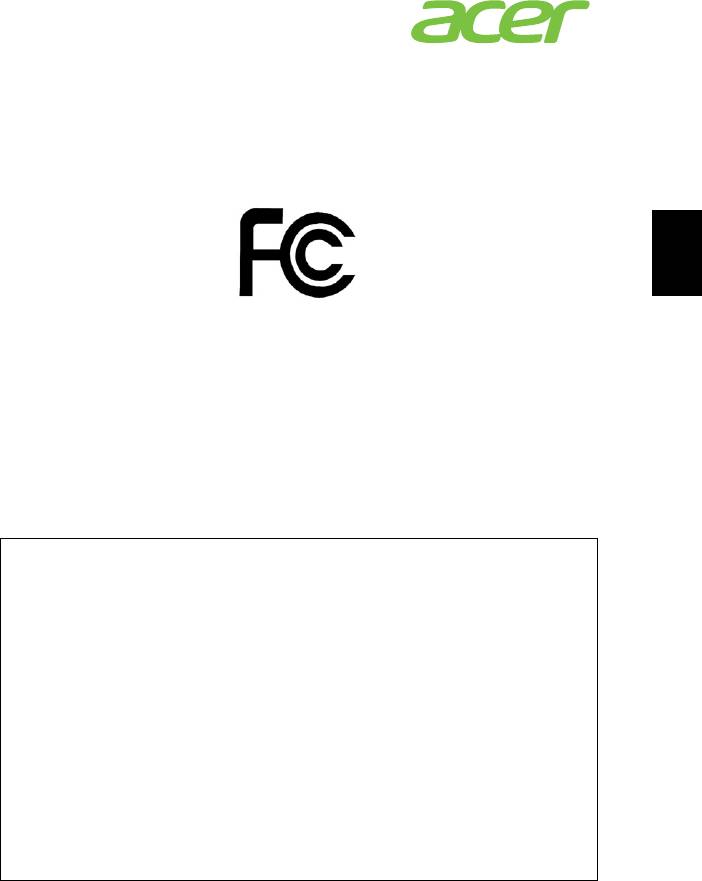
15
Acer America Corporation
333 West San Carlos St., San Jose
CA 95110, U. S. A.
Tel : 254-298-4000
Fax : 254-298-4147
www.acer.com
Dansk
Dansk
Federal Communications Commission
Declaration of Conformity
This device complies with Part 15 of the FCC Rules. Operation is subject to the
following two conditions: (1) this device may not cause harmful interference, and (2)
this device must accept any interference received, including interference that may
cause undesired operation.
The following local Manufacturer /Importer is responsible for this declaration:
Product: Personal Computer
Trade Name: Acer
Model Number: AcerSystem
SKU Number: XXX-xxx,
("x" = 0~9, a ~ z, A ~ Z or Blank)
Name of Responsible Party: Acer America Corporation
Address of Responsible Party: 333 West San Carlos St.
San Jose, CA 95110
U. S. A.
Contact Person: Acer Representative
Phone No.: 254-298-4000
Fax No.: 254-298-4147
Bemærk: Alle tegningerne i vejledningen er diagrammer. Hvad angår
komponenternes antal og udseende er det de faktiske komponenters egenskaber,
der gælder.
V12A4

AcerSystem
Användarhandbok
AS004
Copyright © 2012
Alla rättigheter förbehålles
AcerSystem Användarhandbok
Bes
ök http://registration.acer.com och upptäck alla fördelar med att vara Acer kund.
iii
Information för din säkerhet och
komfort
Säkerhetsinstruktioner
Läs dessa instruktioner noggrant. Spara dokumentet för framtida referens.
Uppmärksamma alla varningar och instruktioner som markerats på produkten.
Slå av produkten före rengöring
Koppla ur nätströmssladden ur vägguttaget innan du rengör den. Använd inte
rengöringsmedel i vätske- eller sprayform. Använd en lätt fuktad duk för rengöring.
Varningar
• Använd inte denna produkt nära vatten.
• Placera inte denna produkt på en instabil vagn, ställ, eller bord. Produkten kan
falla med allvarliga skador som följd.
• För att produkten ska fungera ordentligt och inte överhettas har den försetts
med ventilationsöppningar. Dessa öppningar får ej blockeras eller täckas över.
Öppningarna får inte blockeras genom att ställa enheten på en säng, soffa,
matta, eller annat liknande underlag. Denna produkt får inte placeras nära eller
över ett värmeelement eller värmeregistrerare, eller i en inbyggd installation om
det inte finns ordentlig ventilation.
• Tryck aldrig in föremål av någon form in i produkten genom öppningarna
eftersom de kan komma i kontakt med farliga strömförande punkter eller
orsaka kortslutning hos vissa delar vilket kan resultera i brand eller elchock.
Spill aldrig ut någon form av vätska över produkten.
• Placera inte produkten på ett vibrerande underlag för att undvika skador på
invändiga komponenter och förhindra batteriläckage.
Använda ström
• Denna produkt skall drivas med samma strömtyp som anges på
märkningsetiketten. Om du inte är säker på vilken strömtyp som finns i
eluttagen bör du konsultera din återförsäljare eller ditt lokala energiföretag.
• Låt ingenting vila mot nätsladden. Placera inte produkten så att människor kan
gå på kabeln.
• Om en förlängningssladd används, se då till att den totala strömstyrkan
(ampere) som går in i sladden inte överstiger den strömstyrka som är avsedd
för förlängningssladden. Se dessutom till att den sammanlagda strömstyrkan
för alla produkter som anslutits till vägguttaget inte överstiger säkringens
maximala toleransvärde.
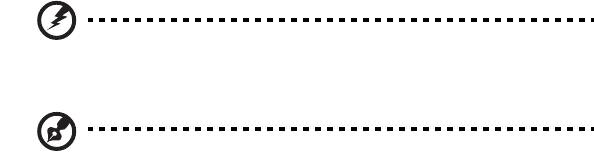
iv
• Överbelasta inte ett eluttag, grenuttag eller kontakter genom att ansluta för
många enheter. Hela systemet får inte överskrida 80% av
förgreningsledningens kretsklassning. Om grenuttag används bör belastningen
inte överskrida 80% av grenuttagets ineffektsklassning.
• Produktens nätadapter är utrustad med en jordad kontakt med tre trådar.
Kontakten passar bara i ett jordat eluttag. Se till att eluttaget är ordentligt
jordat innan du sätter i nätadapterns kontakt. Sätt inte i kontakten i ett eluttag
som inte är jordat. Kontakta din elektriker om du vill ha information.
Varning! Jordningsstiftet är en säkerhetsfunktion. Användning av
ett eluttag som inte är ordentligt jordat kan resultera i elektriska
stötar och/eller skador.
Obs! Jordningsstiftet ger även bra skydd mot oväntade störningar
från andra elektriska enheter i närheten som kan störa produktens
prestanda.
• Använd bara den rätta typen av nätsladdar (de som finns i din utrustningslåda)
för denna dator. Den bör vara av löstagbar typ: UL listad/CSA certifierad, VDE-
godkänd eller motsvarande. Max längd är 4,5 meter (15 fot).
Produktservice
Försök inte att laga produkten själv- Om du öppnar eller tar bort delar kan du
utsätta dig själv för farliga strömförande punkter eller andra risker.
Allt underhåll bör skötas av kvalificerad servicepersonal.
Koppla ur denna produkt ur vägguttaget och lämna den till kvalificerad
servicepersonal i följande fall:
• När väggkontakten eller nätsladden är skadad eller klämd.
• Om vätska har spillts in i produkten.
• Om produkten har utsatts för regn eller vatten.
• Om produkten har tappats eller höljet har skadats.
• Om produkten tydligt börjar uppföra sig annorlunda än tidigare tyder det på att
den behöver servas.
• Om produkten inte fungerar normalt även om användningsinstruktionerna
följs.
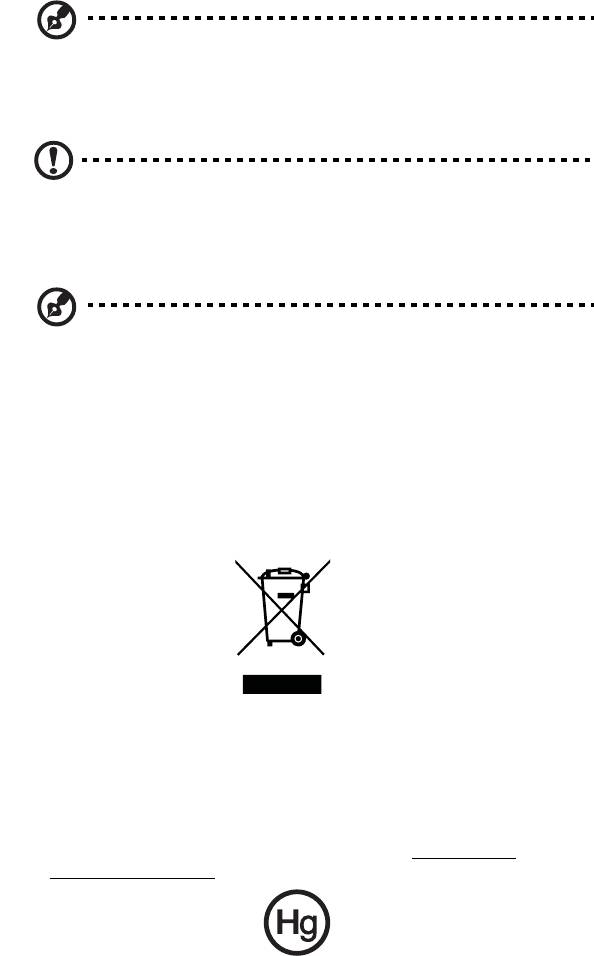
v
Obs! Justera bara de kontroller som nämns i användarinstruktionerna
eftersom felaktig justering av andra kontroller kan medföra att skada
och ofta kräva ett större reparationsarbete av en kvalificerad tekniker
för att återföra produkten till normalskick.
FÖRSIKTIGHET! Explosionsfara om batteriet inte är isätt på rätt sätt.
Byt endast mot ett batteri av samma typ eller ett batteri som
rekommenderas av tillverkaren. Kassera gamla batterier enligt
tillverkarens anvisningar.
Obs! Anslutning till ett kabelförgreningssystem ska göras genom en
galvanisk iolator.
Instruktioner för kassering
Kasta inte den elektroniska enheten i soporna vid kassering. För att minska
föroreningarna och skydda vår gemensamma världsmiljö bör du återvinna
utrustningen. Mer information om elektrisk och elektronisk avfallsutrustning (WEEE)
finns på
http://www.acer-group.com/public/Sustainability/sustainability01.htm
http://www.acer-group.com/public/Sustainability/sustainability04.htm
Råd angående kvicksilver
För projektorer eller elektroniska produkter som innehåller en LCD/CRT-skärm
eller -display:
Lampan/lamporna i produkten innehåller kvicksilver och måste återvinnas eller
kasseras i enlighet med lokal, statlig eller federal lagstiftning. Om du vill ha mer
information kontaktar du Electronic Industries Alliance på www.eiae.org
.
Besök www.lamprecycle.org
för information om hantering av lampavfall.

vi
ENERGY STAR
Acers ENERGY STAR-märkta produkter hjälper dig att spara
pengar genom att minska energikostnaden och skydda miljön utan
att för den skull göra avkall på funktionalitet eller prestanda. Acer är
stolta över att kunna erbjuda våra kunder märkta med symbolen
ENERGY STAR.
Vad är ENERGY STAR?
Produkter som uppfyller kraven för ENERGY STAR-märkning använder mindre
energi och förhindrar utsläpp av växthusgaser genom att uppfylla stränga riktlinjer
för effektiv energianvändning som utarbetats av USA:s miljömyndighet EPA. Acer är
starkt engagerade i att erbjuda produkter och tjänster över hela världen som hjälper
våra kunder spara pengar och energi och i att förbättra vår gemensamma miljö. Ju
mer energi vi kan spara genom effektivare energianvändning, desto mer kan vi
minska mängden växthusgaser och riskerna med klimatförändring. Mer information
finns på http://www.energystar.gov
.
Acers ENERGY STAR-märkta produkter:
• Avger mindre värme och minskar både kylningsbehov och
klimatuppvärmningen.
• Skärmen är konfigurerad att försättas i viloläge efter mindre än
10 minuters inaktivitet. Datorn är konfigurerad att försättas i viloläge efter
mindre än 30 minuters inaktivitet.
• Väck datorn från viloläge genom att trycka på tangentbordet eller röra på
musen.
• Datorer sparar över 80% energi när de är försatta i viloläge.
ENERGY STAR och ENERGY STAR-märket är registrerade märken i USA.
Tips och information för komfortabel
användning
Datoranvändare kan drabbas av ansträngda ögon och huvudvärk efter långvarig
användning. Användare riskerar även fysiska skador efter många timmars arbete
framför en dator. Långa arbetsperioder, dålig hållning, dåliga arbetsvanor, stress,
olämpliga arbetsförhållanden, personlig hälsa och andra faktorer ökar på ett
betydande sätt risken för fysiska skador.
Felaktig datoranvändning kan leda till karpaltunnelsyndrom, tendonit, tenosynovit
eller andra muskuloskelettala rubbningar. Följande symptom kan uppträda i händer,
handleder, armar, axlar, nacke eller rygg:
• Domningar eller en brännande eller stickande känsla.
• Värk eller ömhet.
• Smärta, svullnad eller en bultande känsla.
• Stelhet eller spändhet.
• Köld eller svaghet.
vii
Om du har dessa symptom eller andra återkommande eller ihållande obehag och/
eller smärta som hänför sig till datoranvändning kontaktar du en läkare omedelbart
och informerar ditt företags hälso- och säkerhetsavdelning.
I följande avsnitt finns tips om mer komfortabel datoranvändning.
Hitta en komfortabel arbetsställning
Hitta en bekväm arbetsställning genom att justera bildskärmens vinkel, använda ett
fotstöd eller höja sitthöjden för att uppnå mesta möjliga komfort. Lägg märke till
följande tips:
• Avstå från att ha samma kroppsställning under lång tid.
• Undvik att sjunka framåt och/eller luta dig bakåt.
• Ställ dig upp och gå en sväng regelbundet för att ta bort påfrestningen på
benmusklerna.
• Ta korta pauser för att låta nacken och axlarna slappna av.
• Undvik att spänna musklerna eller rycka på axlarna.
• Placera en extern bildskärm, tangentbord och mus på rätt sätt och inom
bekvämt räckhåll.
• Om du tittar på bildskärmen mer än på dokument placerar du den mitt på
skrivbordet för att minimera påfrestningar på nacken.
Sköt om din syn
Många timmar framför skärmen, användning av felaktiga glasögon eller
kontaktlinser, reflexer, för stark rumsbelysning, skärmar med dålig skärpa, mycket
små teckensnitt och skärmar med låg kontrast kan vara påfrestande för ögonen. I
följande avsnitt finns förslag om hur man minskar ögonansträngningen.
Ögon
• Vila ögonen ofta.
• Ge dina ögon regelbundna pauser genom att titta bort från bildskärmen och
fokusera på en avlägsen punkt.
• Blinka ofta för att förhindra att ögonen blir uttorkade.
Bildskärm
• Håll bildskärmen ren.
• Håll huvudet på en högre nivå än bildskärmens övre kant så att ögonen ar
nedåtriktade när du tittar på bildskärmens mittpunkt.
• Justera bildskärmens ljusstyrka och/eller kontrast till en komfortabel nivå för
att texten ska gå lättare att läsa och för att få tydligare grafik.
• Eliminera reflexer och reflektering genom att:
• Placera bildskärmen på ett sådant sätt att sidan är vänd mot fönstret eller
en ljuskälla.
• Minimera rummets ljus genom att använda gardiner, rullgardiner eller
persienner.
• Använda en arbetslampa.

viii
• Ändra bildskärmens vinkel.
• Använda ett reflexfilter.
• Använda ett bländningsskydd, till exempel en kartongbit som sträcker sig
ut över bildskärmens övre, främre kant.
• Undvika att justera bildskärmen så att betraktningsvinkeln inte är behaglig.
• Undvik att titta på ljusa ljuskällor, till exempel öppna fönster, under en längre
tidsperiod.
Utveckla goda arbetsvanor
Utveckla följande arbetsvanor för att göra datoranvändningen mer avslappnad och
produktiv:
• Ta korta pauser regelbundet och ofta.
• Gör stretchningsövningar.
• Andas frisk luft så ofta som möjligt.
• Motionera regelbundet och bibehåll en frisk kropp.
Varning! Vi rekommenderar inte att datorn används i en soffa
eller säng. Om det inte går att undvika bör du bara arbeta under
korta perioder, ta paus ofta och göra stretchningsövningar.
Information för din säkerhet och komfort iii
Säkerhetsinstruktioner iii
Instruktioner för kassering v
Tips och information för komfortabel användning vi
Systemöversikt 1
Miljö 2
Installera datorn 3
Nödvändig information inför installationen 3
Utse en plats 3
Uppackning 3
Ansluta kringutrustning 4
Starta datorn 4
Innehåll
Stänga av datorn 4
Uppgradering (endast vissa modeller) 4
Öppna datorn 5
Installera nya komponenter 5
Vanligt förekommande frågor 6
Så sköter du din dator 7
Viktiga råd 7
Rengöring och underhåll 8
Rengöring av datorn och tangentbord 8
Rengöring av pek-utrustning 8
Rengöring av skärm 8
Skulle något av nedanstående inträffa bör en tekniker
kontaktas 8
Teknisk hjälp 9
Notis om säkerhet och
överensstämmelse med regelverk 10
Meddelande från FCC 10
Modemanmärkningar 11
Meddelande om laserföreskriftsefterlevnad 11
Meddelande om utmatning av digitalt ljud 11
Föreskrifter för enheter för radiotrafik 11
Kanada - licensfria lågeffektsenheter för
radiokommunikation (RSS-210) 12
Federal Communications Commission 15
Obs! Alla teckningar i guiden utgör bara exempel.
Det levererade antalet komponenter och deras utseende kan skilja sig från
teckningarna.
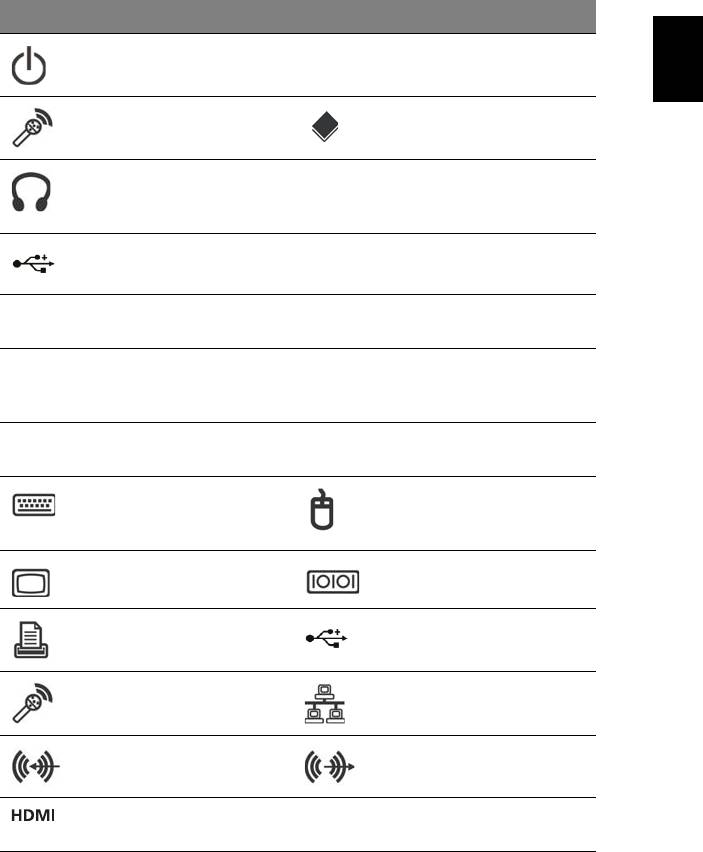
1
Svenska
Systemöversikt
På datorns framsida finns följande:
Ikon Beskrivning Ikon Beskrivning
Power-knapp Diskettenhet
(endast vissa modeller)
Mikrofonjack
Optisk läsenhet
(endast vissa modeller)
(endast vissa modeller)
Jack för högtalare
Kortläsare
eller hörlurar
(endast vissa modeller)
(endast vissa modeller)
USB-portar
IEEE 1394/FireWire-uttag
(endast vissa modeller)
(endast vissa modeller)
Kopiera
Säkerhetskopiera
(endast vissa modeller)
(endast vissa modeller)
Gränssnitt för
Borttagbara
medianavigation
hårddiskhållare
(endast vissa modeller)
(endast vissa modeller)
RCA-uttag
SPDIF S/PDIF-uttag
(endast vissa modeller)
(endast vissa modeller)
PS/2-port för
PS/2-port för mus
tangentbord
(endast vissa modeller)
(endast vissa modeller)
Port för extern bildskärm
Serieport
(endast vissa modeller)
(endast vissa modeller)
Skrivarport
USB-portar
(endast vissa modeller)
(endast vissa modeller)
Mikrofonjack
RJ-45 Ethernet-port
(endast vissa modeller)
(endast vissa modeller)
Line-in-jack
Line-out-jack
(endast vissa modeller)
(endast vissa modeller)
HDMI-portar
ESATA-port
(endast vissa modeller)
(endast vissa modeller)
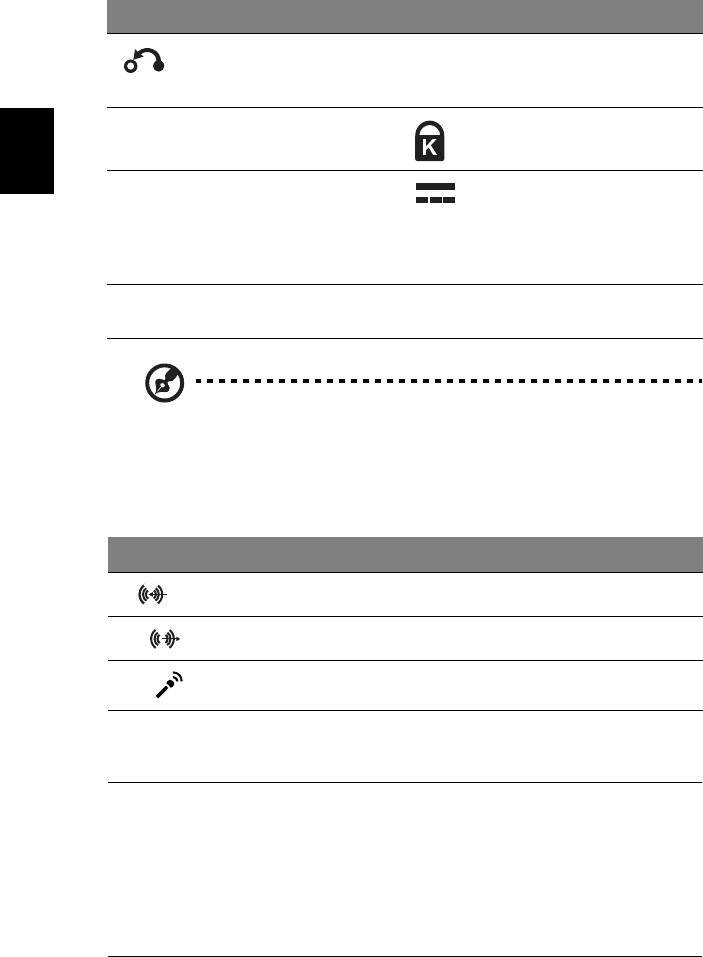
2
Svenska
Systemöversikt
Ikon Beskrivning Ikon Beskrivning
Återställningsknapp
Nätverk/hårddisk
(endast vissa modeller)
indikatorer
(endast vissa modeller)
USB 3.0 USB 3.0-portar (endast
Skåra för Kensingtonlås
utvalda modeller)
(endast vissa modeller)
DP Display-port (endast
DC in-anslutning (endast
utvalda modeller)
utvalda modeller)
Skärmens portadapter är
endast tillgänglig på
“DP1”.
DVI DVI-port (på vissa
modeller)
OBS! Specifikationerna som anges ovan är endast avsedda i
referenssyfte. Den exakta konfigurationen i din dator beror på vilken
modell du har köpt.
Tabellen nedan anger funktioner för ljuduttagen på baksidan (endast utvalda
modeller):
Färg/Användning Hörlurar Stereo Kvadrafonisk 5.1 knl
Bak Bak
Blå
Hörlurar Fram Fram Fram
Grön
Mic-in Mic-in Mic-in Center/woofer
Rosa
Miljö
• Temperatur:
• Vid drift: 5°C till 35°C
• Utom drift: -20°C till 65°C
• Luftfuktighet (icke-kondenserande):
• Vid drift: 20% till 80%
• Utom drift: 20% till 80%
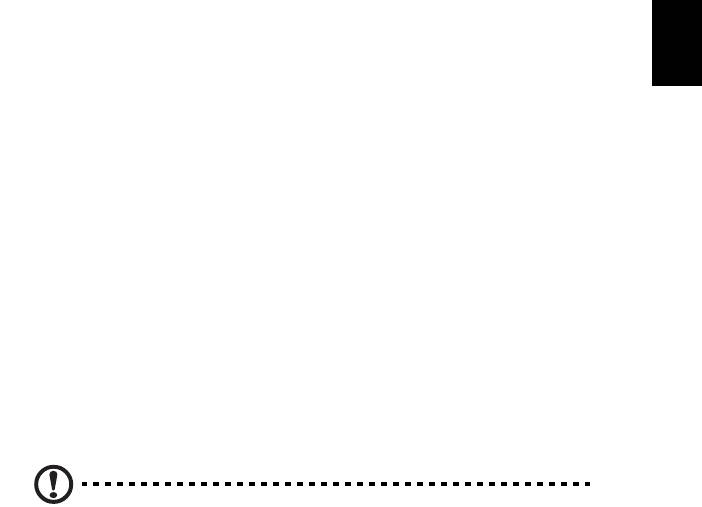
3
Svenska
Installera datorn
AcerSystem är ett mångsidigt och kraftfullt system som stödjer CPU.
Datorn använder en state-of-the-art-buss uppbyggnad, som effektivt förbättrar
systemet och hjälper systemet att sötdja olika multimedia och
mjukvaruapplikationer. Dessa gränssnitt bidrar till att öka datorns effektivitet och
ger stöd för ett flertal olika multimedia- och mjukvaruprogram.
Din AcerSystem har de vanliga I/O-gränssnitten som serieport, parallell port,
PS/2-portar för tangentbord och mus, stycken USB-portar, två mikrofonportar och
stereo line out-jack (ett på framsidan och ett på baksidan), samt ett stereo line in-
jack. Via dessa I/O-portar (I/O står för Input/Output) kan extrautrustning anslutas till
datorn.
Datorn stöder dessutom ett valfritt höghastighets fax/data-modem eller ett extra
nätverkskort för lokalt nätverk (LAN).
Nödvändig information inför installationen
Utse en plats
Följ dessa anvisningar för att utse bästa möjliga plats för datorn:
• Placera inte datorn i närheten av annan elutrustning.
• Placera inte datorn på platser med för mycket spring, eller där det finns risk för
att någon kan trampa eller snubbla på sladdarna.
• Undvik extremt fuktiga eller dammiga miljöer.
VAR FÖRSIKTIG! Använd fotstativet vid placering av datorn i upprätt
läge.
Uppackning
Öppna förpackningen försiktigt och spara förpackningsmaterialet till senare.
Kontrollera att alla delar finns med och är i gott skick. Kontakta återförsäljaren
omedelbart om något av följande föremål saknas eller verkar skadat.
•AcerSystem
• Mus (PS/2 eller USB)
• Tangentbord (PS/2 eller USB)
• Trådlöst tangentbord med pekfunktion
• Fjärrkontroll
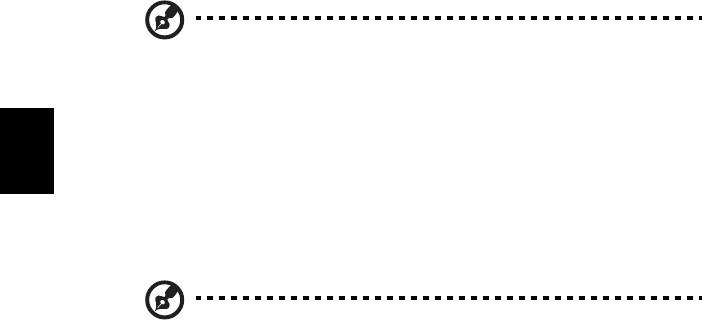
4
Svenska
Installera datorn
OBS! Mus, tangentbord, trådlöst tangentbord eller fjärrkontrollen
konfiguration kan variera beroende på modell.
• Användarhandbok och Kom igång-affisch
• Övriga dokument för användaren och program från andra tillverkare.
Ansluta kringutrustning
När allting är anslutet kopplar du in nätsladden i datorn och kopplar in andra änden
(med stickproppen) i eluttaget.
OBS! Datorns nätsladd får inte anslutas innan all kringrutrustning har
anslutits till datorn.
Starta datorn
Starta datorn enligt följande anvisningar när kringutrustningen har anslutits:
1 Slå på all kringutrustning som t ex bildskärm, skrivare, fax, högtalare etc.
2 Slå på datorn. När startsekvensen är färdig kan du börja använda datorn.
Stänga av datorn
Tryck och håll ned power-knappen på datorns framsida i fyra sekunder om
systemet låser sig/kraschar. Stäng av all kringutrustning när datorn är helt
avstängd.
Uppgradering (endast vissa modeller)
Det går snabbt och enkelt att utöka AcerSystem:s användningsområden och
prestanda genom att lägga till extra komponenter. Det går även att uppgradera de
befintliga komponenterna i din AcerSystem.




